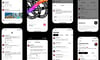Microsoft OneNote uygulamasında zaman zaman hatalar alınabilmektedir. Eğer siz de bu hataları alıyor ve uygulamayı doğru bir şekilde kullanmıyorsanız 6 düzeltme önerisini uygulayabilirsiniz.
OneNote düzgün çalışmadığında denenebilecek 6 çözüm
İşte uygulamanın stabil bir şekilde çalışmasını sağlayacak 6 öneri.
1. OneNote uygulamasını güncelleyin
Yeni bir güncelleme, uygulamadaki mevcut hataları düzeltir ve daha güvenli hale getirir. OneNote uygulamasını güncellemek için sağ üst köşede yer alan simgeye dokunun ve Microsoft hesabım altında yer alan office kullanıcı bilgilerini açın. Bu seçenek üzerinde yer alan güncelleme seçenekleriyle kolay bir şekilde uygulamanızı güncelleyebilirsiniz.
2. OneNote önbelleğini temizleyin
Önbellek hataları nedeniyle zaman zaman uygulamada hata yaşanabilmektedir. Bu işlemler için aşağıdaki adımları takip etmeniz yeterlidir;
- OneNote > Menü > Seçenekler adımını takip edin.
- Sol kenar çubuğunda Kaydet ve Yedekle’ye tıklayın.
- Önbellek dosyasının tam konumunu alın ve ardından dosya gezginini açarak konumu yapıştırın.
- 16.0 klasörünü (Kullandığınız sürümü) açın.
- Önbellek klasöründeki tüm dosyaları silin.
3. OneNote’u onarın
Güncelleme ve önbellek temizleme herhangi bir işe yaramadıysa, uygulamada onarma seçeneklerini değerlendirebilirsiniz. Onarma seçenekleri için Windows > Ayarlar > Uygulamalar ve özellikler adımlarını takip ederek OneNote simgesine dokunun. Ardından gelişmiş seçeneklerden onarma seçeneğini deneyin.
4. Yeni kullanıcı hesabı ekleme
Bazen kullanıcı hesaplarında oluşan hatalar nedeniyle uygulamaya erişim sağlanamayabilir. Bu tür durumlarda yeni bir kullanıcı açarak durumu kontrol etmek etkin sonuçlar verebilmektedir. Hesabınızdan çıkış yaparak başka bir hesap ile giriş yapabilir ya da yeni bir hesap oluşturabilirsiniz. Böylece sorunun hesaptan kaynaklanıp kaynaklanmadığını da öğrenebilirsiniz.
5. Windows Sistem Sorun Gidericisini çalıştırın
Windows işletim sisteminde yer alan uygulamaların çözülebilmesi ve hatalarını giderilebilmesi adına Windows özel bir onarma aracına sahiptir. Bu aracı çalıştırarak OneNote uygulamasının sorunsuz bir şekilde çalışmasını sağlayabilirsiniz. Bunun için sistem ayarlarına ulaştıktan sonra sorun giderme ayarları bölümünden ilgili aracı açabilir ve bilgisayarınızda kapsamlı bir sorun taraması başlatabilirsiniz.
6. Windows Update’i Güncelleme/Geri Alma
OneNote için yapılan bazı güncellemeler ya da Microsoft tarafından yapılan farklı çalışmalar nedeniyle OneNote çalışmasında hatalar görülebilmektedir. Bu tür durumlarda uygulama çalışmadığında Windows güncellemeleri de kapsam dahilinde tutulmalı ve güncelleme geri alma gibi seçenekler yardımıyla uygulamanın sorunsuz bir şekilde çalışıp çalışmadığı kontrol edilmelidir.
Ayarlar > Güncelleme ve Güvenlik > Güncelleme geçmişini görüntüle adımlarını takip ederek yüklü olan tüm güncellemeleri kontrol edebilir ve OneNote için son zamanlarda yüklenen bir güncellemeyi silerek, uygulamayı yeniden açabilirsiniz. Sonrasında ise sorunun giderilip giderilmediğini kontrol edebilirsiniz.